如何删除 Windows 资源管理器地址栏的历史记录
使用 Windows 系统的朋友应该都知道,当我们在 Windows 资源管理器里面访问过某些路径之后,下次再点击地址栏,就可以看到之前访问过的路径历史记录,
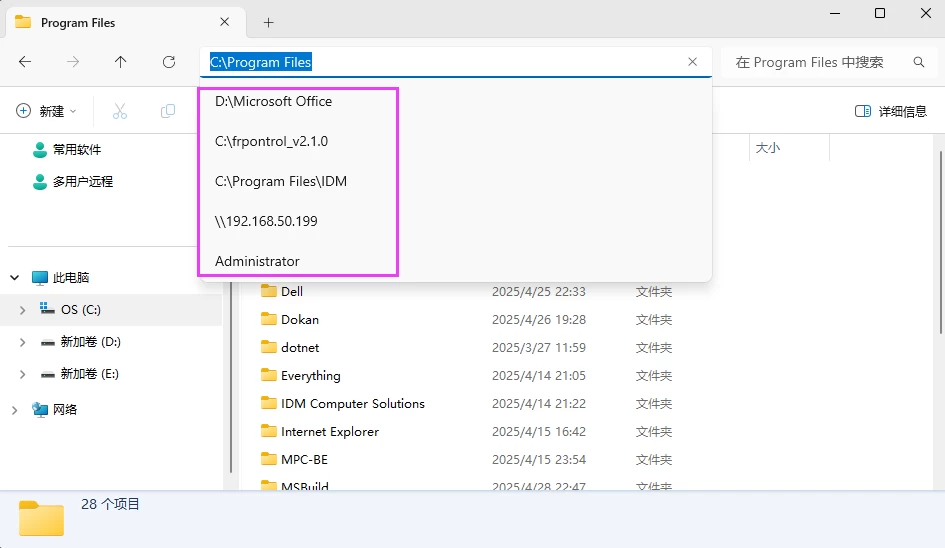
此举看似是微软出于好意,方便我们下次进行快捷访问,但如果是公用电脑的话可能会引发一些隐私和安全问题。于是,很多朋友会使用一些第三方优化工具来进行清理。但我想说的是,其实我们无需任何工具,也可以手动删除 Windows 资源管理器地址栏的历史记录。
方法1:通过注册表手动删除
1、同时按键盘上的 [Win+R] 键,如下图;
![图片[2]-如何删除 Windows 资源管理器地址栏的历史记录-十一张](/wp-content/uploads/2025/05//b9ad6fae5af3857d3d246dc1988a9f0a.jpeg)
2、在运行对话框里输入 regedit 命令,回车后打开注册表编辑器,如下图;
![图片[3]-如何删除 Windows 资源管理器地址栏的历史记录-十一张](/wp-content/uploads/2025/05//bd6164e3f9d43182bd6a19d7de8335af.jpeg)
3、在注册表中导航到“HKEY_CURRENT_USERSoftwareMicrosoftWindowsCurrentVersionExplorerTypedPaths”路径,Windows 资源管理器地址栏历史记录都会记录在此注册表路径下,你可以将不需要的路径删除即可,如下图。
![图片[4]-如何删除 Windows 资源管理器地址栏的历史记录-十一张](/wp-content/uploads/2025/05//16219e92ac524121d82cc5001e30496e.png)
![图片[5]-如何删除 Windows 资源管理器地址栏的历史记录-十一张](/wp-content/uploads/2025/05//869e19ca65a85a502649a45eaa5a2fe7.png)
![图片[6]-如何删除 Windows 资源管理器地址栏的历史记录-十一张](/wp-content/uploads/2025/05//5e6866b54cb842b6c776de1fbfd37d30.png)
方法2:在文件夹选项中清除
我们还可以通过文件夹选项进行清除 Windows 资源管理器地址栏的历史记录,如下图;
![图片[7]-如何删除 Windows 资源管理器地址栏的历史记录-十一张](/wp-content/uploads/2025/05//cf7aa96a1cacc573bb7201e2153d1c95.png)
![图片[8]-如何删除 Windows 资源管理器地址栏的历史记录-十一张](/wp-content/uploads/2025/05//5b1f1f0b65055872888d146a7b3d950e.png)
阅读剩余
